Absolutnie każdy komputer lub laptop jest wyposażony w zintegrowaną lub dyskretną kartę graficzną. W przypadku takich urządzeń programiści od czasu do czasu udostępniają oprogramowanie zwane sterownikami. Czasami użytkownik musi teraz określić, która wersja sterownika jest zainstalowana w systemie operacyjnym, na przykład, aby później pobrać nowszy zestaw. Istnieją różne metody uzyskiwania interesujących informacji. Chodzi o nich, które zostaną omówione poniżej.
Określanie wersji sterownika karty graficznej w systemie Windows
Oprogramowanie karty graficznej zawiera ogólne informacje używane przez programy i mogą być przeglądane przez użytkowników. Obejmuje to wersję bieżącego sterownika. Istnieje kilka opcji wyświetlania tych danych na ekranie monitora. Użytkownik powinien wybrać najlepszy dla siebie, uważnie przyglądając się instrukcjom opisanym poniżej.
Metoda 1: Programy innych firm
Obecnie w Internecie jest wiele programów, które pozwalają na uproszczenie interakcji z komputerem w każdy możliwy sposób. Wśród nich znajdują się rozwiązania służące do przeglądania właściwości komponentów. Wyświetlają wszystkie znalezione informacje, co dotyczy również wersji sterownika karty graficznej. Jako przykład wzięliśmy popularne narzędzie AIDA64 i proponujemy dowiedzieć się, jak zadanie jest realizowane na jego przykładzie.
- Użyj powyższego łącza, aby pobrać i zainstalować program AIDA64 na swoim komputerze. Po uruchomieniu w menu głównym kliknij przycisk "Pokaz".
- W wyświetlonej sekcji wybierz pierwszą pozycję „Windows Video”.
- W terenie "Opis urządzenia" upewnij się, że wyświetlana jest właściwa karta graficzna, a następnie przejrzyj punkty „Wersja sterownika” i „Data kierowcy”aby uzyskać potrzebne informacje.


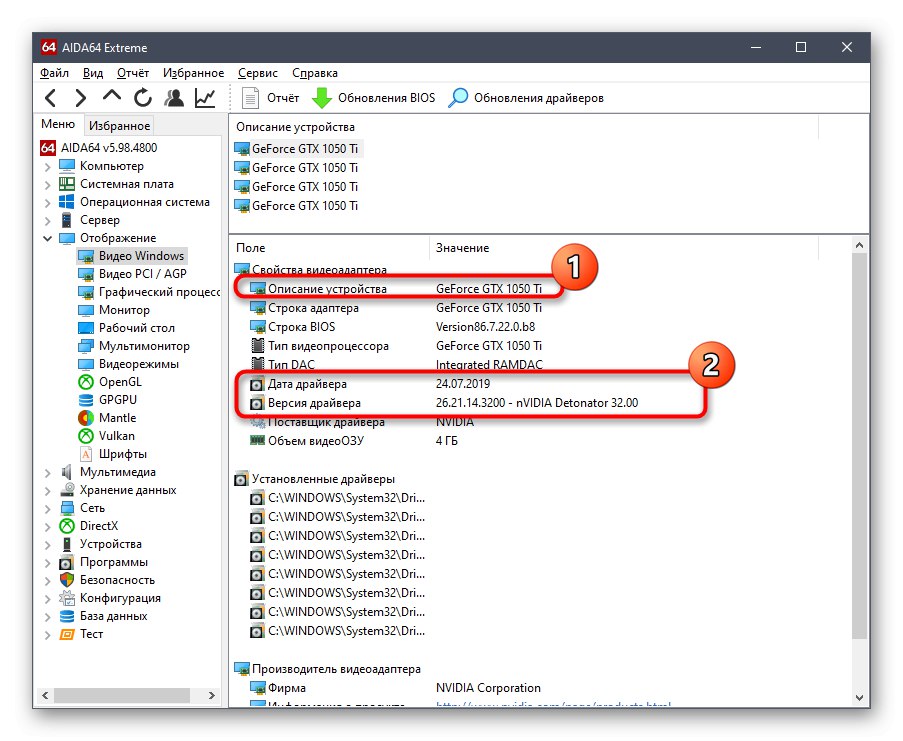
Jeśli AIDA64 z jakiegokolwiek powodu Ci nie odpowiada, zalecamy zapoznanie się z innymi programami, korzystając z poniższego łącza. W tej recenzji autor szczegółowo opisał każde narzędzie, które może dostarczyć informacji o cechach komputera, dzięki czemu dzięki niemu możesz wybrać optymalne dla siebie oprogramowanie.
Więcej szczegółów: Programy do charakteryzacji komputerowej
Metoda 2: Oprogramowanie układowe karty graficznej
Wszyscy producenci kart graficznych wydają własne oprogramowanie, które jest instalowane na komputerze wraz ze sterownikiem. W nim można nie tylko dokonać podstawowej konfiguracji urządzenia, ale także otrzymać podstawowe informacje. Przyjrzyjmy się bliżej każdemu rozwiązaniu.
Ustawienia Radeona
Najpierw zajmijmy się właścicielami kart graficznych AMD. Muszą mieć narzędzie zainstalowane na swoim komputerze Ustawienia Radeona... Interesujące informacje uzyskuje się za pomocą kilku kliknięć, które wyglądają następująco:
- Kliknij puste miejsce na pulpicie prawym przyciskiem myszy i wybierz Ustawienia Radeona.
- W oknie, które się otworzy, zwróć uwagę na dolny panel. Tutaj należy kliknąć przycisk „Aktualizacje”.
- Napis zostanie wyświetlony na osobnej płytce „Zainstalowano”... Poniżej znajduje się aktualna wersja sterownika.



W razie potrzeby w tym samym oknie możesz natychmiast sprawdzić dostępność aktualizacji, aby je zainstalować i zacząć korzystać z najnowszego sterownika.
Panel sterowania NVIDIA
W przybliżeniu te same czynności, które właśnie zostały opisane, mają wykonać właściciele urządzeń NVIDIA. Jedyna różnica polega na samym interfejsie graficznym.
- Iść do Panel sterowania NVIDIA dzieje się również za pośrednictwem menu kontekstowego, wywoływanego przez kliknięcie prawym przyciskiem myszy w pustym miejscu na pulpicie.
- W górnym panelu kliknij przycisk "Odniesienie" iw wyświetlonym menu wybierz "Informacje o systemie".
- Sprawdź podane informacje, wybierając najpierw komponent, a następnie zwracając uwagę na etykietę „Wersja sterownika”.

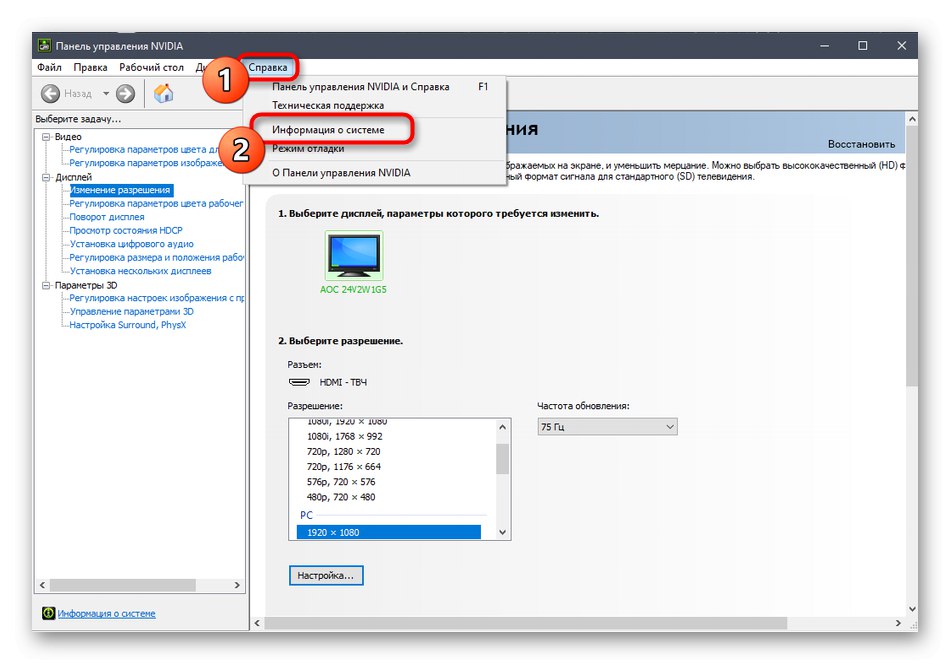

Metoda 3: Menedżer urządzeń
Przejdźmy do narzędzi wbudowanych w system operacyjny, za pomocą których można również sprawdzić wersję oprogramowania karty graficznej. Przede wszystkim zwróćmy uwagę na menu "Menadżer urządzeń"znane nawet początkującym użytkownikom.
- Uruchom to menu w dowolny wygodny sposób, na przykład wywołując menu kontekstowe, naciskając PPM na przycisku "Początek".
- W nim jesteś zainteresowany sekcją „Karty wideo”... Rozwiń ją klikając LPM.
- Kliknij prawym przyciskiem myszy wiersz z nazwą karty graficznej iz menu kontekstowego wybierz "Nieruchomości".
- Przejdź do karty „Kierowcy”aby zidentyfikować wersję w odpowiednim wierszu.




Metoda 4: narzędzie dxdiag
Każdy komputer z systemem Windows ma zainstalowaną wersję DirectX - komponent dodający do systemu szereg plików odpowiedzialnych za rozszerzenie funkcjonalności karty graficznej. Wraz z nimi instalowane jest narzędzie dxdiag, które pozwala nam dowiedzieć się, jakie informacje nas dziś interesują.
- Aby to zrobić, biegnij "Biegać" i wejdź tam
dxdiaga następnie kliknij Wchodzić. - Przejdź do zakładki "Ekran".
- Po prawej stronie będzie blok „Kierowcy”... Znajdź wersję oprogramowania i datę wydania w odpowiednich wierszach.

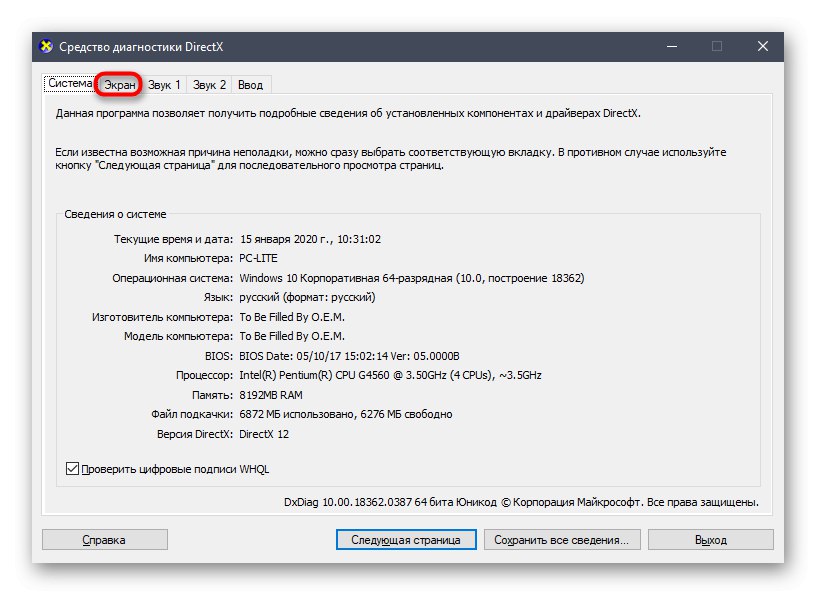

Metoda 5: narzędzie msinfo32
System Windows ma inne wbudowane narzędzie, które pozwala uzyskać informacje o systemie. Nazywa się msinfo32 i nadaje się do dzisiejszego zadania.
- Biegać "Biegać" (Wygraj + R.). Wejdź tam
msinfo32i naciśnij klawisz Wchodzić. - W oknie, które się otworzy, użyj panelu po lewej stronie, rozwijając sekcję "Składniki" i wybór "Pokaz".
- Sprawdź wiersze w tabeli.


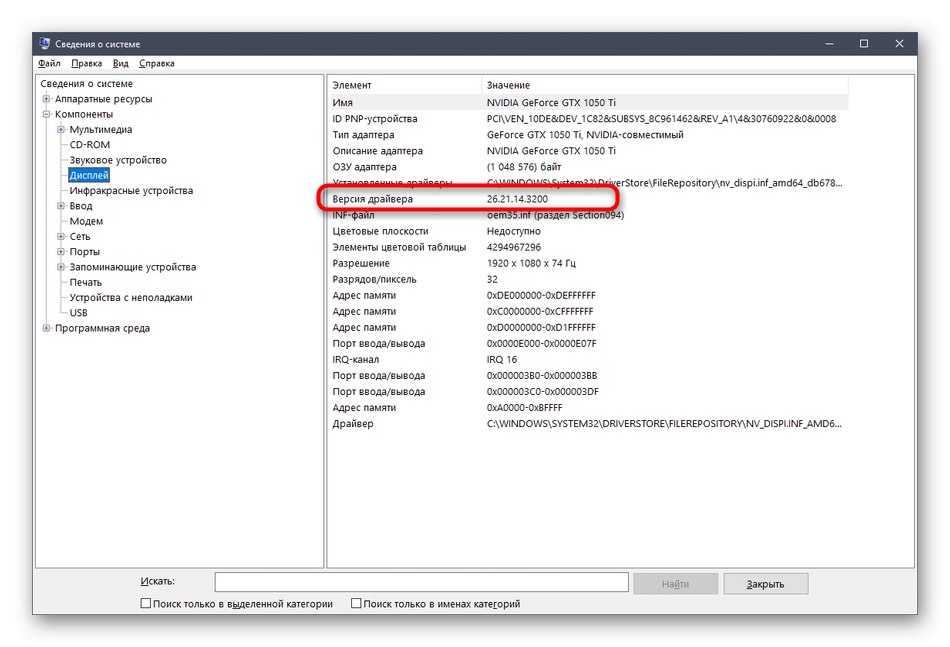
Znasz już pięć różnych metod określania wersji sterownika dowolnej karty graficznej w systemie Windows. Jak widać, zadanie to można wykonać zarówno za pomocą narzędzi innych firm, jak i za pomocą standardowych narzędzi systemu operacyjnego. Każdy użytkownik ma prawo dokonać wyboru i postępować zgodnie z instrukcjami podanymi przy opcji.